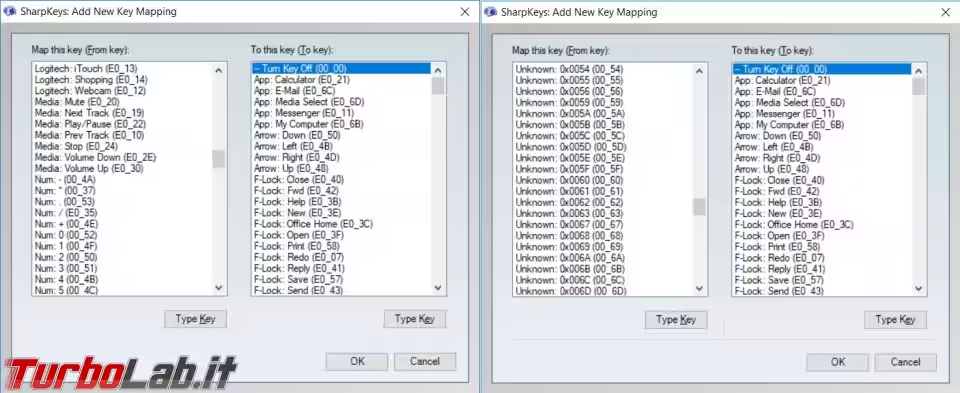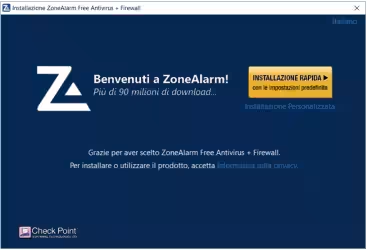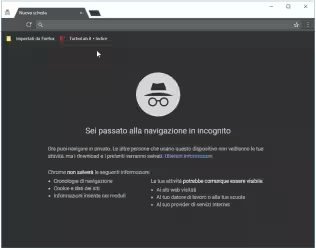Quando si rompe un tasto in una normale tastiera potrà essere seccante, ma la sua sostituzione, e i costi per farlo, sono ormai alla portata di tutti. Ma se succede alla tastiera del vostro notebook? Qui la cosa si complica, per lo smontaggio bisogna quasi sempre ricorrere a persone esperte e il trovare una tastiera nuova, specifica per il vostro modello perché non ne troveremo una compatibile, comporta dei costi sono decisamente più alti.
Così perché non rimappare quel tasto F12, o il Tab, che tanto non avete mai premuto e trasformarlo nel tasto che non rispondeva più ai vostri comandi. A fare tutto questo, con una certa facilità, ci pensa Sharpkeys, disponibile in versione portable, scaricate l'archivio sharpkeys35.zip da questa pagina.
Il programma, non più aggiornato da qualche anno, funziona su tutte le versioni di Windows, comprese le più recenti non indicate nella schermata di benvenuto che appare quando lo avviate.
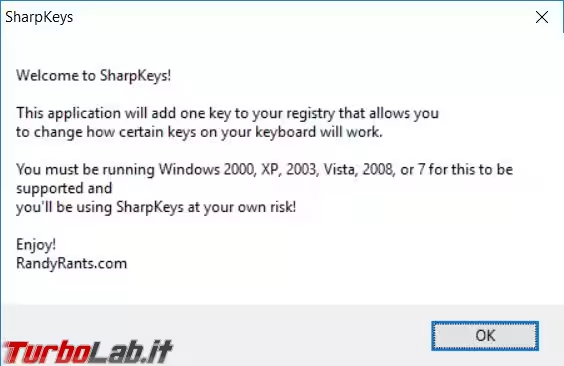
Al primo avvio la schermata è vuota e non dobbiamo fare altro che premere Add.
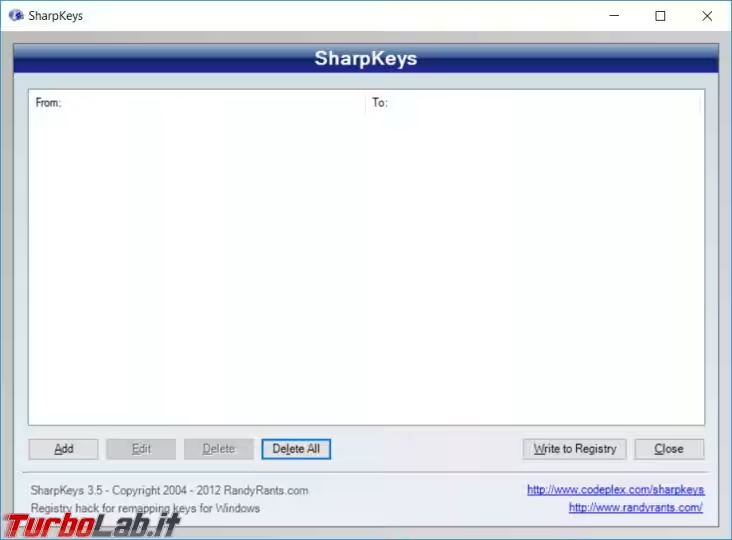
Selezionate a sinistra il tasto rotto e a destra scegliete a quale tasto nuovo assegnare la vecchia funzione.
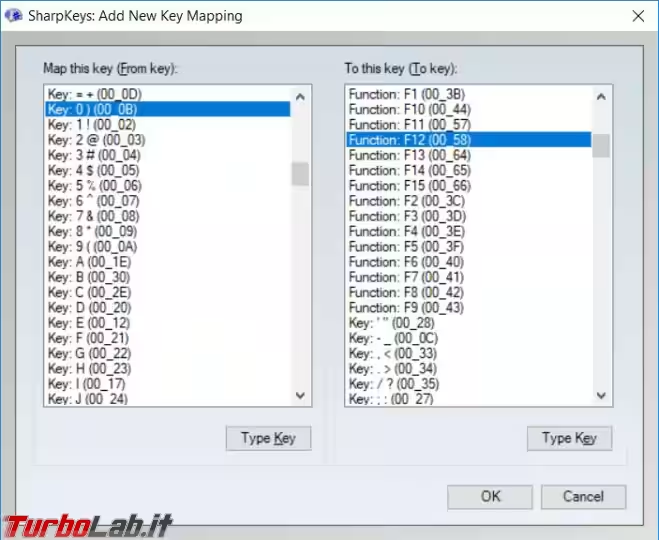
Una volta inserita la scelta nella schermata principale, premete Write to registry e dovete riavviare il computer, o almeno disconnettere il vostro account, per applicare la modifica appena eseguita.
Se volete cambiare, o eliminare, l'assegnazione del tasto non fate altro che cancellarla e ricrearla.
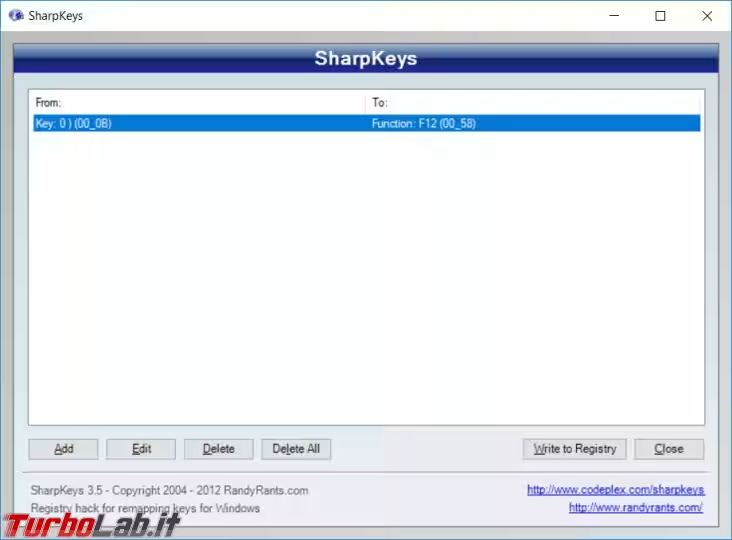
Dopo il riavvio del sistema, o la disconnessione dell'account, le modifiche diventeranno effettive.
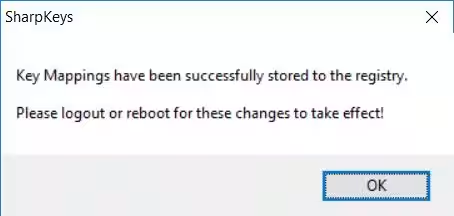
Nella lista ci sono molti tasti "strani", se volete capire di cosa si tratta potete consultare le F.A.Q. del programma.